
Las 5 mejores aplicaciones de transferencia Wi-Fi de Samsung que puedes usar

No es raro que los usuarios de Samsung Android móviles compartan al menos uno o más de sus archivos en un momento dado. La gente incluso quiere transferir datos de forma inalámbrica en los teléfonos Samsung con una aplicación de transferencia Wi-Fi de Samsung, especialmente si no tienen un cable de datos. Dado que las personas de todo el mundo tienen una gran cantidad de información a la que tienen acceso, hay muchas cosas que se pueden hacer con las aplicaciones que las personas descargan en sus dispositivos. Antes de que se puedan realizar estas transferencias, el usuario necesita los tipos de herramientas adecuados.
Comenzando con 5 de las aplicaciones de transferencia Wi-Fi más populares creadas por los desarrolladores hoy en 2018, las personas tendrán la capacidad de transferir sus contactos, videos, fotos y otros archivos en dispositivos Samsung de forma inalámbrica con unos pocos clics.
Primera parte: Las 5 mejores aplicaciones de transferencia Wi-Fi de Samsung para la transferencia inalámbrica
Segunda parte: La mejor manera de transferir datos de Samsung a Samsung
1. Transferencia de archivos WiFi
La aplicación WiFi File Transfer está disponible para que el usuario realice varias funciones diferentes. Sin embargo, su uso principal es cargar y descargar los archivos que necesitan desde su teléfono o tableta a través de una conexión inalámbrica. Con una interfaz web fácil de usar (sin el uso de un cable USB), estas acciones se pueden realizar en menos de un minuto. Estas son algunas de sus características:
- Para los usuarios que necesiten completar varios archivos a la vez, tendrán la capacidad de cargar o descargar simultáneamente.
- Solo mediante el uso de Google Chrome, los usuarios tendrán la oportunidad de cargar estructuras de carpetas completas.
- Autenticación de contraseña opcional utilizada por el propietario del dispositivo.
- Directorio de música, atajos de fotos y videos disponibles.
Puede descargar la aplicación Samsung Wi-Fi Transfer - WiFi File Transfer desde:
https://play.google.com/store/apps/details?id=com.techprd.filetransfer&hl=en
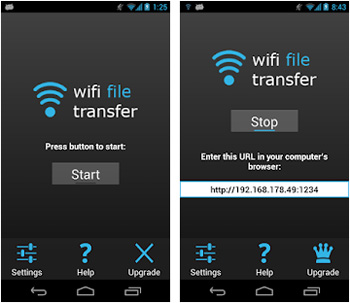
2. Interruptor inteligente Samsung Móvil
La aplicación móvil Samsung Smart Switch ha sido diseñada con funciones similares a las de otras aplicaciones de transferencia. Sin embargo, es único en muchas de sus capacidades principales porque se ha creado para sistemas operativos específicos. En pocas palabras, los usuarios que tienen un sistema operativo que cumple con los criterios de Android 4.0 y superior.
Características principales de Samsung Smart Switch Mobile:
- Soporta transferencia inalámbrica.
- Brinda a los usuarios la capacidad de transferir la información de su calendario, música, contactos, sus mensajes de texto y más de forma remota.
- Viene con un buen servicio de atención al cliente que permite al usuario obtener información específica paso a paso a través del sitio www.samsung.com.
- Proporciona una transferencia fácil de usar, segura y rápida.
Puede descargar la aplicación Samsung Wi-Fi Transfer - Samsung Smart Switch Mobile desde:
https://play.google.com/store/apps/details?id=com.sec.android.easyMover&hl=en

3. Enviar a cualquier lugar (transferencia de archivos)
Las aplicaciones de transferencia de archivos vienen en muchas formas diferentes y diseños creativos. Por lo tanto, si está buscando otra opción superior para realizar su transferencia desde lugares remotos, es posible que desee considerar el uso de la aplicación de transferencia de archivos Send Anywhere. Estas son algunas de las características clave que puede esperar cuando lo descargue en su teléfono Samsung.
- El usuario tiene la capacidad de transferir cualquier tipo de archivo sin tener que realizar cambios en la copia original.
- Para una fácil transferencia de archivos desde un dispositivo a un teléfono Samsung, todo lo que el usuario necesita es una clave de 1 dígito de 6 dígitos de longitud.
- Se refuerza el cifrado de archivos de 256 bits.
- Ofrece otra versión más completa --- Send Anywhere Plus.
- Ofrece al usuario la posibilidad de establecer su propia fecha de caducidad.
- Ideal para enviar archivos grandes desde un dispositivo a un teléfono Samsung: reduce las posibilidades de tener que usar demasiados datos en los servicios regulares de un proveedor de Internet.
Puede descargar la aplicación Samsung Wi-Fi Transfer - Enviar a cualquier lugar (transferencia de archivos) desde:
https://play.google.com/store/apps/details?id=com.estmob.android.sendanywhere

4. SuperBeam | Compartir WiFi Direct
SuperBeam 4.0 puede describirse como una de las formas más sencillas y rápidas para que cualquier usuario que tenga esta aplicación comparta sus archivos desde un dispositivo Android a un teléfono Samsung. Particularmente, si el usuario tiene que compartir archivos grandes entre sus dispositivos a través de WiFi direct. Los desarrolladores han diseñado esta aplicación para que cada usuario elimine los procesos de aprobación manual que requieren que los usuarios se conecten antes de poder enviar sus archivos a través de la transferencia. Las características de esta aplicación son las siguientes.
- Los usuarios tienen la capacidad de enviar a través de velocidades de transferencia ultrarrápidas.
- Los desarrolladores también han proporcionado a los usuarios la funcionalidad de emparejar dispositivos mediante el uso de códigos QR y escaneo NFC.
- Todas las operaciones de transferencia se pueden mantener con una función de historial integrada en el proceso.
Puede descargar la aplicación Samsung Wi-Fi Transfer - SuperBeam desde:

5. CM Transfer - Comparte cualquier archivo con amigos cercanos
La aplicación CM Transfer ha evolucionado desde su lanzamiento inicial y ahora tiene un buen rediseño mejorado con la última tecnología. Los usuarios también pueden apreciar el nuevo aspecto atractivo mejorado y disfrutarán de las velocidades de transferencia de archivos más rápidas y seguras. Estas son algunas de las características básicas que se han incluido en este innovador diseño.
- Envíe fotos a amigos, copias de mensajes de texto, videos HD en tan solo unos segundos.
- Soporte de tamaño ilimitado para transferencias de archivos grandes.
- Transferir juegos y otras aplicaciones entre usuarios sin el uso de Internet.
Puede descargar la aplicación Samsung Wi-Fi Transfer - CM Transfer desde:
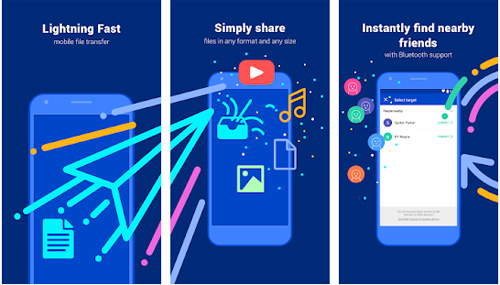
A continuación, nos gustaría presentar una herramienta de transferencia de teléfono a teléfono con un solo clic, Coolmuster Mobile Transfer, para ayudarlo a transferir datos entre cualquier dispositivo, ya sea Android o iPhone, ya que es compatible con más de 3000+ dispositivos. Hace que sea extremadamente fácil transferir todo entre dos dispositivos Samsung, como Samsung Galaxy S9 / S8 / S7 / S6 / Edge / S5 / S4 sin pérdida de calidad de datos. Se tarda menos de 10 minutos en finalizar todo el proceso de transferencia.
Transferencia móvil: ¡transfiere datos de Samsung a Samsung en 1 clic!
* Transfiera fácilmente contactos, fotos, videos, mensajes de texto, música, registros de llamadas, documentos, aplicaciones y otros archivos de Samsung a Samsung.
* Le permite transferir de Samsung a Samsung, como Samsung Galaxy S23 Ultra / S23 / S22 / S21 / S20 / S10 / S9 / S8 / S7 / S6, Note 20 / 10 / 8 / 7 / 6 / 5, A73 / A72 / A71, etc.
* Funciona perfectamente con dispositivos de aplicación como iPhone, iPad y iPod touch, así como con dispositivos Android como Samsung, HTC, LG, Sony, Google, HUAWEI, Motorola, ZTE, Nokia y más teléfonos inteligentes y tabletas.
* Totalmente compatible con la última versión de iOS y Android sistemas operativos.
* Mobile Transfer for Mac le permite hacer una copia de seguridad de los datos del teléfono en Macy restaurar los archivos de copia de seguridad de Mac a su teléfono con un solo clic.
¿Te preguntas cómo? Simplemente siga leyendo y siga los pasos cuidadosamente para usar Mobile Transfer para realizar la transferencia de Samsung a Samsung. Antes de eso, debe hacer clic en el siguiente botón para descargar la versión de prueba gratuita del programa.
Paso 1. Ejecute la herramienta de transferencia de Samsung a Samsung
Descargue, instale y ejecute la herramienta de transferencia de Samsung a Samsung en su computadora. Cuando aparezca su ventana principal, conecte sus dos teléfonos Samsung a la computadora a través de dos cables USB.

Paso 2. Elija los tipos de archivos para transferir
La herramienta detectará automáticamente los dos teléfonos conectados. También se muestran todos los tipos de archivos que se pueden transferir aquí (es decir, contactos, música, fotos, videos, mensajes de texto, etc.).

Paso 3. Transferir datos de Samsung a Samsung
Seleccione los tipos de datos que desea transferir desde el teléfono Samsung de origen y luego haga clic en el botón "Iniciar copia" para mover todos los archivos seleccionados al teléfono Samsung de destino.

Nota: Además, puede optar por "Borrar datos antes de copiar" si desea eliminar los datos del teléfono Samsung de destino, antes de que comience a copiar nuevos datos.
Aunque hay muchas aplicaciones diferentes de transferencia de Wi-Fi en Google Play Store, algunas tienden a ser mucho más útiles y rápidas que otras. Con las 5 opciones enumeradas anteriormente entre las que puede hacer sus selecciones, tendrá la capacidad de enviar archivos de gran tamaño desde/hacia el teléfono Samsung a los pocos segundos de iniciar la transferencia.
Por último, su principal motivación es elegir una herramienta que transfiera datos de forma segura y rápida. Entonces, no debes perderte Coolmuster Mobile Transfer, porque su enfoque no solo está en transferir datos, sino también en brindarte una experiencia de transferencia segura y rápida. Después de la prueba, si está satisfecho con las características y servicios de este software, le recomendamos que recomiende esta herramienta a sus amigos para que también puedan beneficiarse de la herramienta Coolmuster Mobile Transfer .
Artículos relacionados:
Transfiere fotos de Android a Mac de forma inalámbrica
9 formas sencillas de exportar mensajes de texto de iPhone a PDF

 Transferencia de teléfono a teléfono
Transferencia de teléfono a teléfono
 Las 5 mejores aplicaciones de transferencia Wi-Fi de Samsung que puedes usar
Las 5 mejores aplicaciones de transferencia Wi-Fi de Samsung que puedes usar





